کچھ صارفین Oracle VM VirtualBox ایپلی کیشن پر دکھائے گئے 64-bit گیسٹ آپریٹنگ سسٹمز کو دیکھنے سے قاصر ہیں اور اس وجہ سے وہ VirtualBox پر ایسے آپریٹنگ سسٹمز کو انسٹال کرنے کے قابل نہیں ہیں۔ اس مضمون میں، ہم یہ جاننے جا رہے ہیں کہ کب کیا کرنا ہے۔ ورچوئل باکس 64 بٹ آپریٹنگ سسٹم نہیں دکھا رہا ہے۔ .

ورچوئل باکس 64 بٹ ونڈوز کیوں نہیں دکھا رہا ہے؟
اگر ورچوئل باکس 64 بٹ آپریٹنگ سسٹم نہیں دکھا رہا ہے تو چیک کریں کہ آیا ہارڈ ویئر ورچوئلائزیشن فعال ہے یا نہیں۔ اگر فیچر فعال نہیں ہے، تو آپ 64 بٹ آپریٹنگ سسٹم نہیں بنا پائیں گے۔ صرف یہی نہیں، ہمیں یہ بھی یقینی بنانا ہوگا کہ Microsoft ورچوئلائزیشن ٹیکنالوجی Hyper-V فعال نہیں ہے۔ اگر فیچر فعال ہے تو ورچوئل باکس کو مختلف مسائل کا سامنا کرنا پڑے گا۔ کچھ اور حل ہیں جو آپ کو آزمانے کی ضرورت ہے، لہذا، مسئلہ کو حل کرنے کے لیے اس پوسٹ میں بیان کردہ حلوں کی پیروی کریں۔
ورچوئل باکس 64 بٹ آپریٹنگ سسٹم نہیں دکھا رہا ہے۔
اگر VirtualBox 64-bit آپریٹنگ سسٹم نہیں دکھا رہا ہے، تو اس مسئلے کو حل کرنے کے لیے نیچے بیان کردہ حل پر عمل کریں۔
ڈیفراگمنٹنگ ایم اے ایف
- ہارڈ ویئر ورچوئلائزیشن کو فعال کریں۔
- مائیکروسافٹ کے ہائپر-وی کو غیر فعال کریں۔
- کلین بوٹ اسٹیٹ میں اپنا VM بنائیں
- ورچوئل باکس کو ان انسٹال کریں۔
آئیے ایک ایک کرکے ان طریقوں پر تبادلہ خیال کرتے ہیں۔
مائیکرو سافٹ کام کرتا ہے
1] ہارڈ ویئر ورچوئلائزیشن کو فعال کریں۔
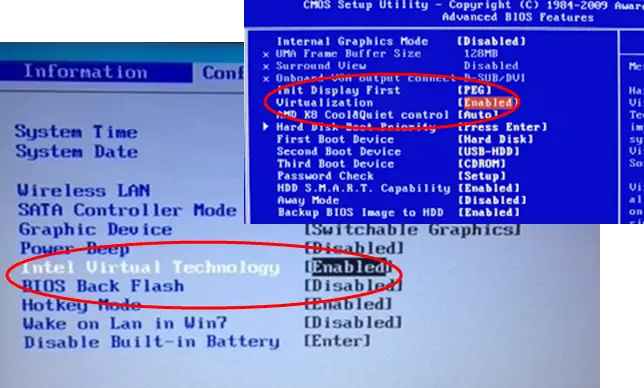
ہمارے کمپیوٹر پر، ورچوئل ٹیکنالوجی فن تعمیر ہمیں ورچوئلائزیشن کا استعمال کرتے ہوئے ایک ہارڈ ویئر پر متعدد آپریٹنگ سسٹم چلانے کی اجازت دیتا ہے۔ اگر یہ خصوصیت غیر فعال ہے تو، کوئی VM بنانے کے لیے کنیکٹ نہیں ہو سکے گا اور کبھی کبھی، کوئی بہت سارے ٹولز میں 64 بٹ ونڈوز آپریٹنگ سسٹم نہیں دیکھ سکے گا۔ یہی وجہ ہے کہ، آپ کو چاہئے BIOS سے ہارڈ ویئر ورچوئلائزیشن کو فعال کریں۔ اور پھر چیک کریں کہ آیا مسئلہ حل ہو گیا ہے۔
پڑھیں: یہ کیسے معلوم کریں کہ آیا آپ کا کمپیوٹر Intel VT-X یا AMD-V کو سپورٹ کرتا ہے۔
2] مائیکروسافٹ کے ہائپر-وی کو غیر فعال کریں۔
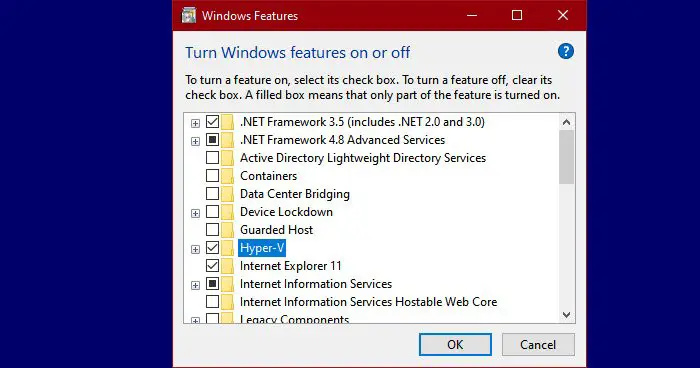
Hyper-V مائیکروسافٹ آپریٹنگ سسٹم کا ایک بلٹ ان ٹول ہے جو صارفین کو ایک یا زیادہ ورچوئل مشینیں بنانے کی اجازت دیتا ہے۔ یہ ورچوئل مشین ونڈوز 11، لینکس یا کوئی اور آپریٹنگ سسٹم ہو سکتی ہے اور یہ ایپلی کیشن ورچوئل باکس کی طرح کام کرتی ہے۔ اگر یہ خصوصیت آپ کے کمپیوٹر پر فعال ہے، تو بہت امکان ہے کہ اس تنازعہ کی وجہ سے۔ Hyper-V کو غیر فعال کرنے کے لیے، ذیل میں بتائے گئے اقدامات پر عمل کریں۔
- کھولیں۔ کنٹرول پینل.
- تبدیلی کی طرف سے دیکھیں کو بڑے شبیہیں
- پر کلک کریں پروگرام اور خصوصیات۔
- منتخب کریں۔ ونڈوزکی فیچرزکوآن اورآف کرنا.
- تلاش کریں۔ ہائپر-V اور اس کے ساتھ والے باکس کو کھول دیں۔
خصوصیت کو غیر فعال کرنے کے بعد، اپنے کمپیوٹر کو ریبوٹ کرنا یقینی بنائیں، اور چیک کریں کہ آیا مسئلہ حل ہو گیا ہے۔
نیپ موڈ میں لیپ ٹاپ سے فون کیسے چارج کریں
3] کلین بوٹ اسٹیٹ میں اپنا VM بنائیں
اگر، اوپر بیان کردہ حلوں پر عمل کرنے کے بعد، آپ 64-بٹ آپریٹنگ سسٹمز کو دیکھنے سے قاصر ہیں، تو بہت ممکن ہے کہ کوئی تھرڈ پارٹی ایپلی کیشن موجود ہو جو آپ کے کمپیوٹر پر نصب VirtualBox سے متصادم ہو۔ غالباً، ایک اور ورچوئلائزیشن ٹول اس مسئلے کا سبب بنتا ہے، لیکن ہمیں کسی نتیجے پر پہنچنے سے پہلے مکمل معائنہ کرنے کی ضرورت ہے۔ تو، آگے بڑھو اور اپنے کمپیوٹر کو کلین بوٹ اسٹیٹ میں شروع کریں۔ مائیکروسافٹ سروسز کے ساتھ ورچوئل باکس سروسز کو فعال کرنا یقینی بنائیں۔ اگر آپ 64 بٹ VM دیکھ سکتے ہیں اور بنا سکتے ہیں، تو خدمات کو دستی طور پر فعال کریں تاکہ یہ معلوم کیا جا سکے کہ کون سی ایپلیکیشنز مسئلہ کا باعث بن رہی ہیں۔
4] ورچوئل باکس کو ان انسٹال کریں۔
اگر VirtualBox کے پاس فہرست میں 64-bit آپریٹنگ سسٹم نہیں ہے، تو آپ کو یہ یقینی بنانا ہوگا کہ آپ کے کمپیوٹر پر نصب VirtualBox میں کچھ غلط ہے۔ اس صورت میں، ہم آپ کو مشورہ دیتے ہیں کہ آپ اپنے کمپیوٹر سے VirtualBox کو اَن انسٹال کریں اور پھر سرکاری ویب سائٹ سے اس کی ایک تازہ کاپی انسٹال کریں۔ لہذا، آگے بڑھیں اور درج ذیل اقدامات کا استعمال کرتے ہوئے ورچوئل باکس کو ان انسٹال کریں۔
- کھولیں۔ ترتیبات۔
- کے پاس جاؤ ایپس > انسٹال کردہ ایپس یا ایپس اور خصوصیات۔
- تلاش کریں۔ 'اوریکل ورچوئل باکس'۔
- تین عمودی نقطوں پر کلک کریں اور ان انسٹال پر کلک کریں۔
- ایپ کو منتخب کریں اور ان انسٹال پر کلک کریں۔
- پر کلک کریں ان انسٹال کریں۔ اپنے عمل کی تصدیق کے لیے دوبارہ۔
ایپ کو ان انسٹال کرنے کے بعد، پر جائیں۔ virtualbox.org اور آخر میں چیک کریں کہ آیا مسئلہ حل ہو گیا ہے۔ امید ہے کہ، یہ آپ کے لیے کام کرے گا۔
مفت فائل اسٹوریج
پڑھیں: ورچوئل باکس بلیک اسکرین دکھاتا ہے نہ کہ بوٹنگ گیسٹ OS
ورچوئل باکس میں ونڈوز OS کو کیسے شامل کیا جائے؟
ورچوئل باکس میں ونڈوز آپریٹنگ سسٹم کو شامل کرنے کے لیے، پہلے ڈاؤن لوڈ کریں۔ ونڈوز 11 یا ونڈوز 10 آئی ایس او مائیکروسافٹ کی سرکاری ویب سائٹ سے۔ ایک بار مکمل ہونے کے بعد، ورچوئل باکس ایپ کھولیں، اور نیو پر کلک کریں۔ ڈائیلاگ باکس ظاہر ہونے کے بعد، اسے ایک نام دیں، پر کلک کریں ISO امیج (ڈراپ ڈاؤن) > دیگر، اس مقام پر جائیں جہاں آپ نے ونڈوز آئی ایس او کو ذخیرہ کیا ہے، اور پھر آپریٹنگ سسٹم کو ماؤنٹ اور انسٹال کرنے کے لیے آن اسکرین ہدایات پر عمل کریں۔ یہ آپ کے لئے چال کرے گا.
یہ بھی پڑھیں: ورچوئل باکس ختم کر دیا گیا: وی ایم سیشن کو ونڈوز پی سی پر روک دیا گیا تھا۔ .















